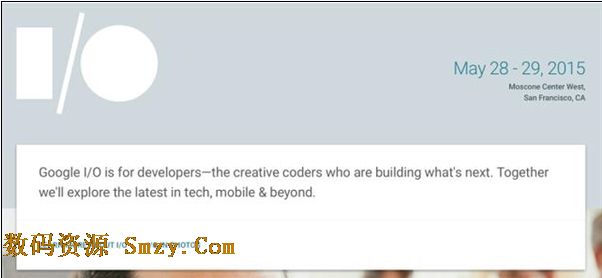视频编辑是影片
编辑的核心,所以关于
视频的基本操作大家一定要熟练掌握。
一、 剪辑的入点和出点 对于大多数已经导入的剪辑
文件,往往只需要其中的一段,所以要对相应的剪辑进行“预处理”:在剪辑中设置入点和出点,取其所需的那段。
(1) 在项目窗口中选中Boys.avi剪辑,将其拖到Monitor窗口的Source View显示窗口中打开,如图1所示。可以利用它的
控制器增加或改变剪辑的切入点、切出点。

图1 (2) 首先利用控制器上的各种播放移动按钮把画面移动到自己想要的位置,然后单击切入点工具按钮,这样就确定了剪辑的切入点,如图2所示。

图2 (3) 同样,利用切出点工具按钮可以设定或更改原来的切出点,如图3所示。单击切入点、切出点按钮时按下“Alt”键可以删除切入点、切出点。

图3 (4) 还可以直接在Timeline窗口中设定剪辑的切入点、切出点。单击Timeline窗口右上角的三角形按钮,从弹出菜单出选择“Edge View”选项,如图4所示。

图4 提示:选择“Edge View”选项的作用是在改变剪辑的切入点、切出点时可以在Monitor窗口中同步查看。
(5)当鼠标移到一个Boys.avi剪辑的开头处时,鼠标会变成一个箭头,如图5所示。按下鼠标并拖动到理想的位置,松开鼠标,剪辑的切入点就确定在此。

图5 (6)同样,在Boys.avi剪辑的末端以同样的方法左右拖动鼠标可以设置剪辑的出点,如图6所示。

图6 (7)用户要想直接到达编辑的切入点,先在Timeline窗口中单击选定剪辑Boys.avi,单击“Clip>Go to Clip Marker”菜单的“in”选项,如图7所示。

图7 (8)此时Monitor窗口的图像显示为剪辑切入点的帧图,并在窗口的右上角一个一切入点的标识出现,如图8所示。

图8 (9)同样地,单击”Clip>Go to Clip Marker”菜单的“out”选项,,可以直接到达剪辑的切出点,如图9所示。

图9 (10)观察Monitor窗口或Clip窗口,可以看到画面上显示的是切出的帧图,并且切出点标识显示在窗口的右上角,如图10所示。

图10 二、在剪辑中使用标记 标记(Markers)可以用来指示重要时间点的位置,在影片编辑中经常用到。
(1)要加入标记,先要在Monitor窗口的Source View显示窗或者Clip窗口中打开剪辑,如图11所示,以Fastslow.avi为例。

图11 (2)找到自己需要设置时间标记的时间点,假如要在Fastslow.avi的00;00;01;00处设置标记1,在Timeline窗口中将播放头停在此处,在剪辑Fastslow.avi上单击右键,弹出如图12所示的快捷菜单。

图12 (3)在快捷菜单中选中“Set Clip Marker>1”,如图13所示。

图13 (4)这时Timeline窗口中的Fastslow.avi剪辑在00;00;01;00处就有一个白色标记,如图14所示,数字表示设定的标记序号(将播放头移离此处即可看清楚数字)。用类似的方法,设置标记2、标记3。

图14 (5)标记在于帮助用户快速地定位,现在要定位到Fastslow.avi的标记2处。在Timeline窗口中选择目标剪辑Fastslow.avi,单击右键弹出快捷菜单,如图15所示,选择“Go to Clip Marker>2”。

图15 提示:如果要对整个节目进行操作,则不需要选择任何目标剪辑,只需要激活Timeline窗口即可。
(6)此时查看Timeline窗口,可以看到编辑线已经移到标记2处,如图16所示。

图16 提示:可以如图12所示弹出菜单中的“Go to Clip Marker”命令下的“Next、Previous”到达下一个或前一个标记处。
(7)当影片编辑结束或自己不再需要该标记时,可以将其删除。首先定位到要删除的标记2处,在目标剪辑上单击右键弹出快捷菜单,如图17所示,在弹出菜单中选择“Clear Clip Marker”命令下的“2”。

图17 (8) 标记2删除之后,标记在剪Fastslow.avi上的图标符号敢随之消失,如图18所示。

图18